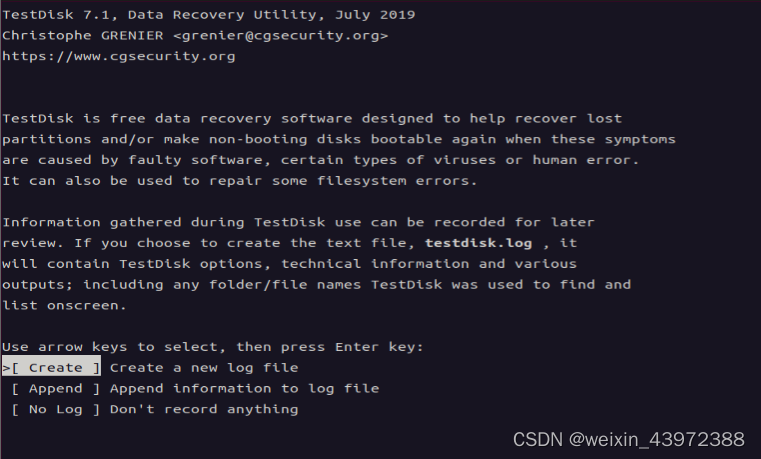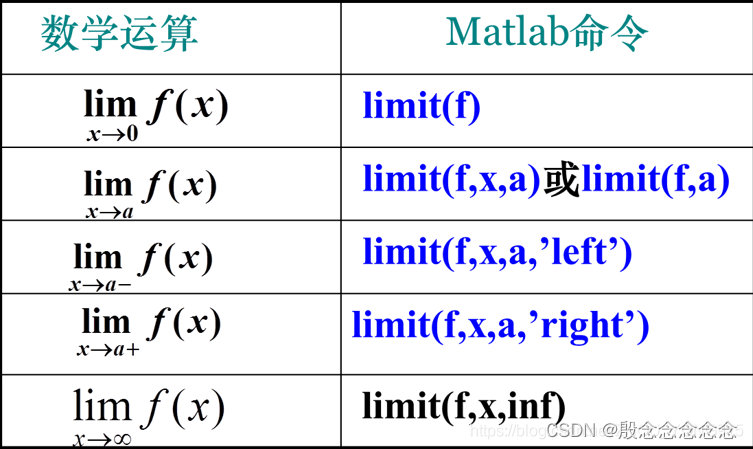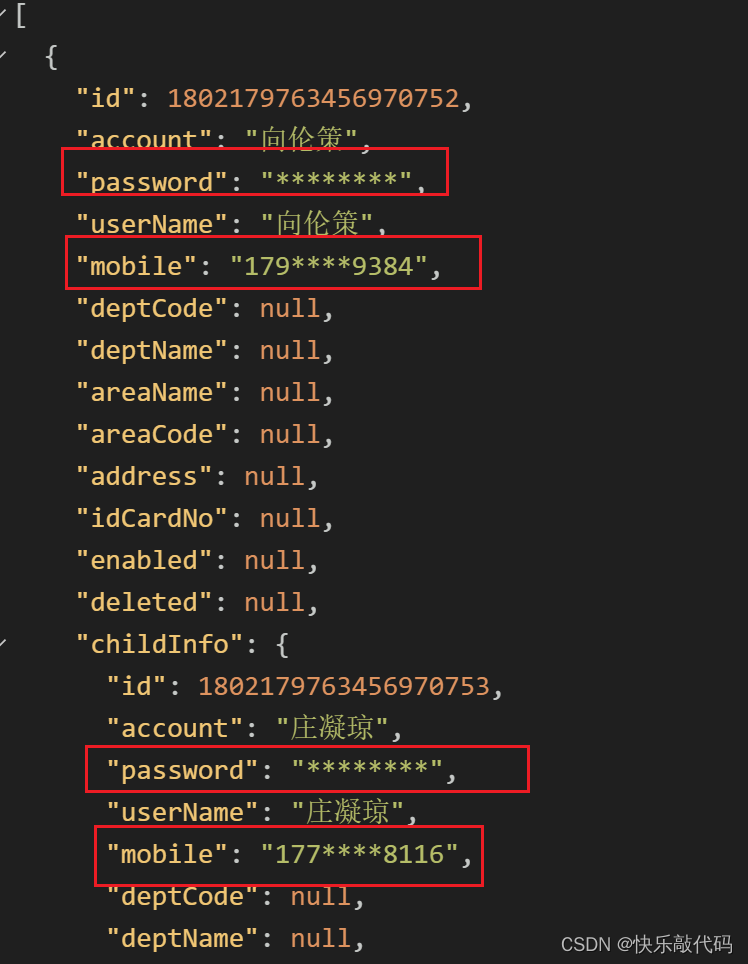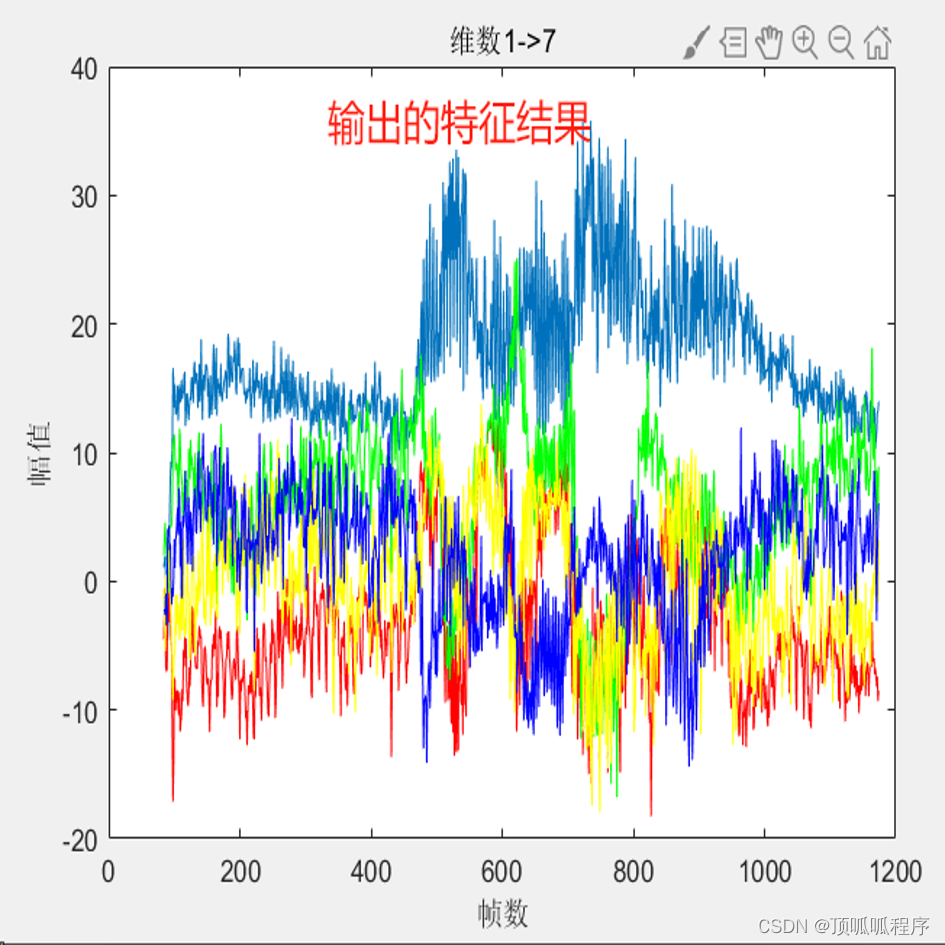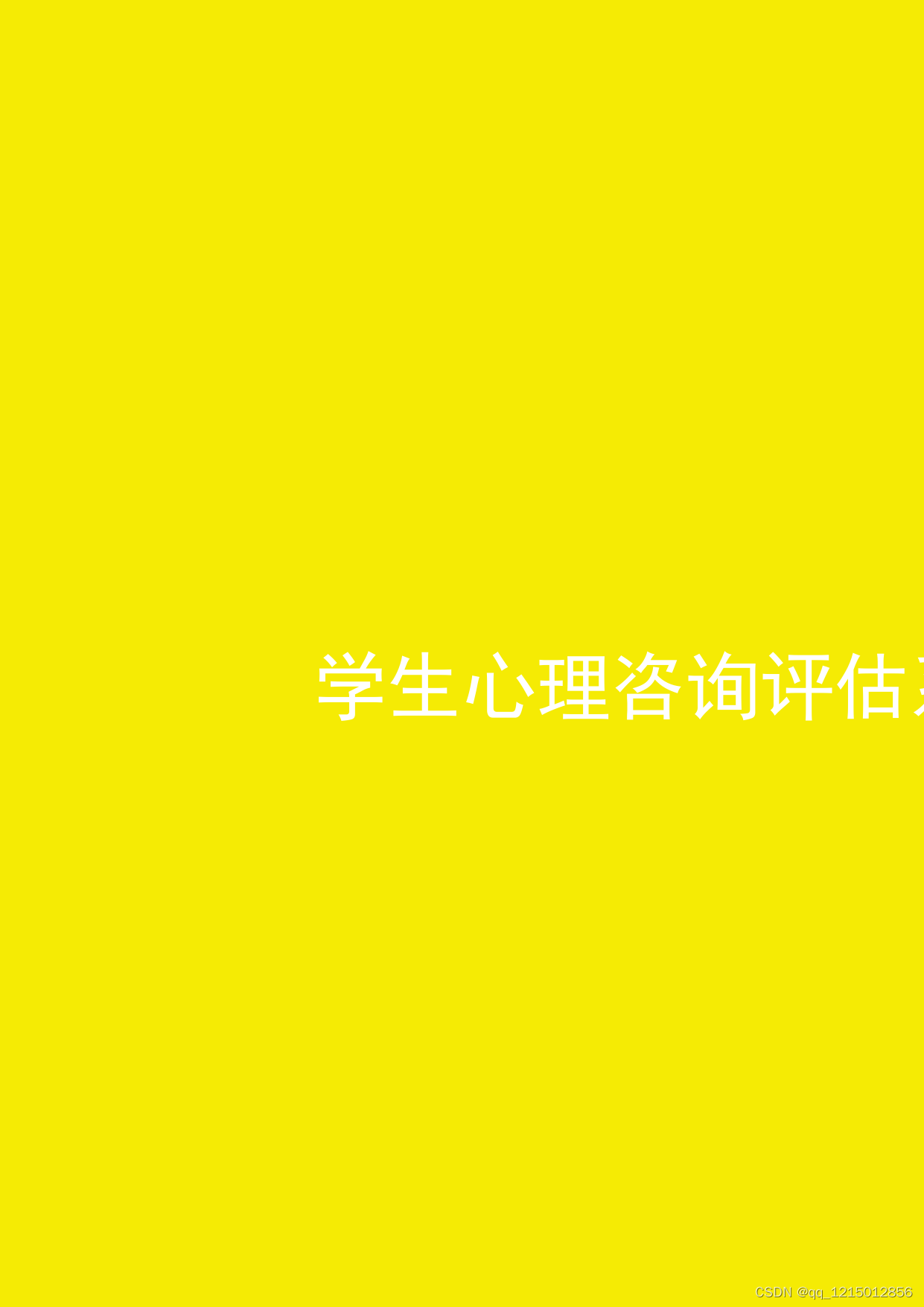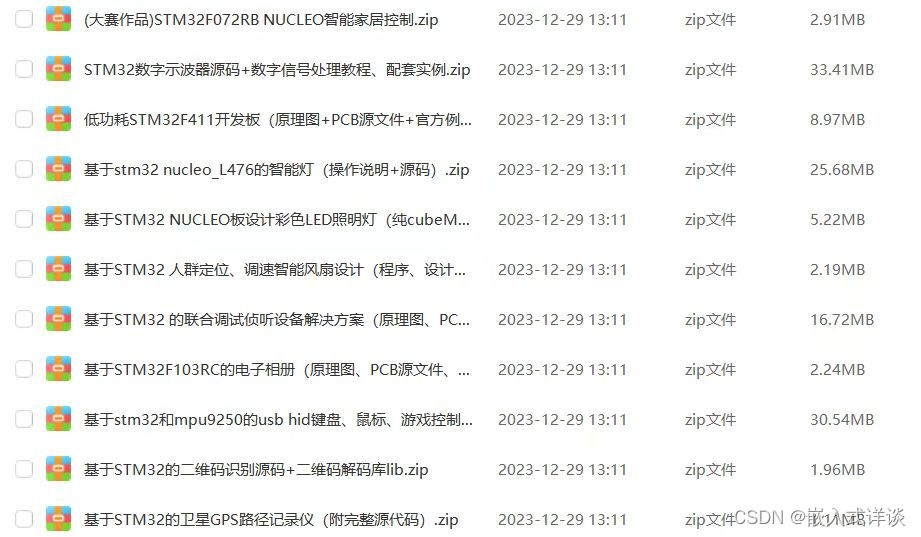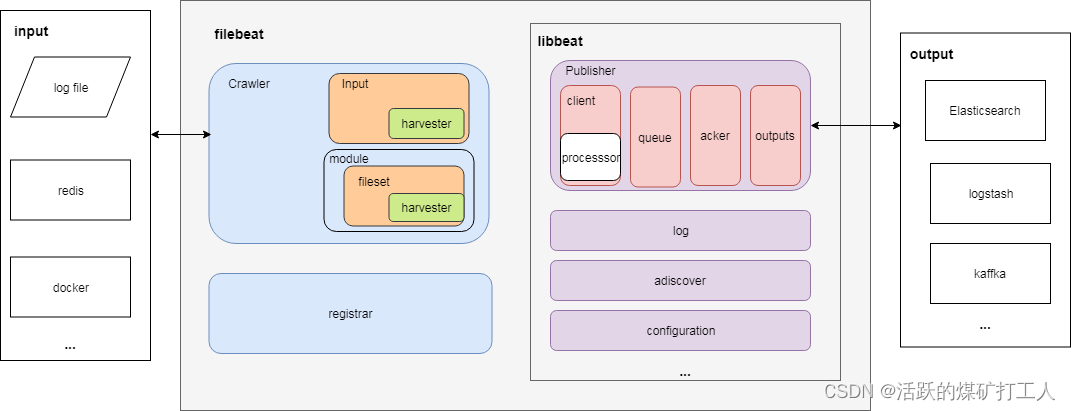一、序言
Jetson 系列产品烧录系统的方法一般有两种:
一种为使用 NVIDIA 官方提供 的 SDK manager 软件给 Jetson 设备烧录系统(请查看说明文档《Jetson 产品使用 SDKmanager 烧录系统》)。
另一种即为当前文档所描述的,在安装 Ubuntu 系统 的电脑主机上搭建系统烧写目录 Linux_for_Tegra,使用 flash.sh 脚本进行烧录, 此方法不仅仅适用于烧录系统,还可用于提取配置好的 Jetson 系统等。 搭建 Jetson 系列产品烧录系统的环境需要在电脑主机上安装 Ubuntu 系统。 且安装的 Ubuntu 系统版本为 16.04 LTS 或者 18.04 LTS。
二、环境搭建过程
1、在安装有 Ubuntu 系统的电脑主机上安装应用库 $ sudo apt-get install qemu-user-static $ sudo apt-get install python 搭建环境的过程需要这个应用库来将某些 NVIDIA 软件组件安装到 Jetson 开发工具包中。
2、从 NVIDIA 官网下载所需版本的驱动程序包,和示例根文件系统包,下 载链接如下:https://developer.nvidia.com/embedded/linux-tegra-archive。此链接中 部分 L4T 版本对应的 Jetpack 版本如下表:
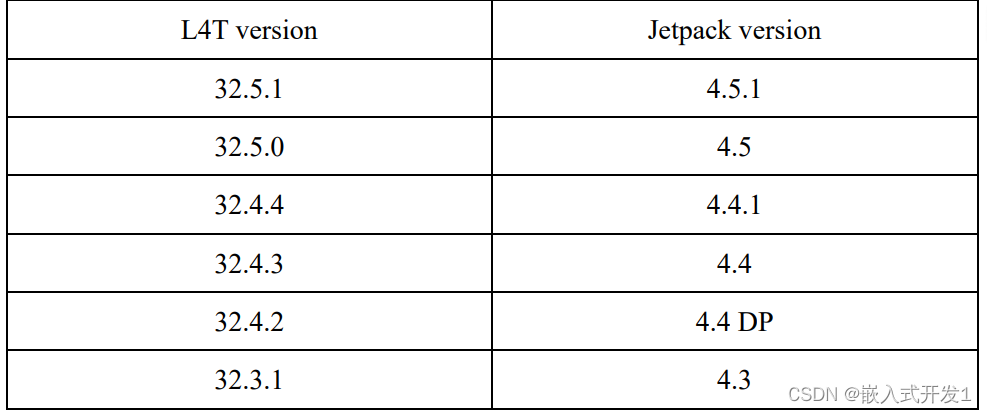
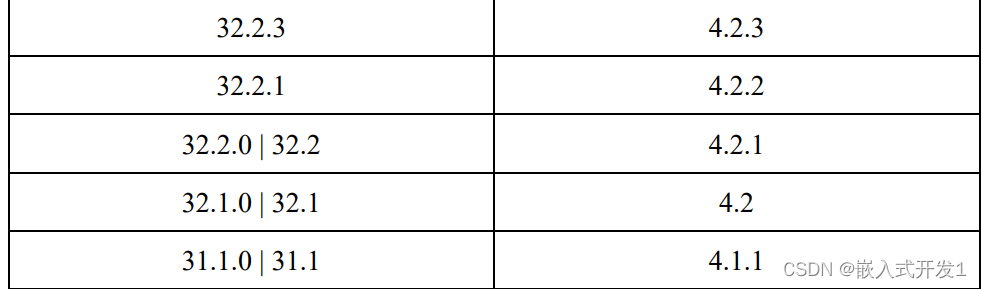
选择对应版本链接,点击即可。在弹出来的页面,找到如下图所示位置。

在上图中,根据自己对应的 Jetson 设备下载对应的驱动程序包,和根文件系 统包。其中 Jetson AGX Xavier,Xavier NX and TX2 栏目下的 L4T Driver Package (BSP)对应的驱动程序包名:Jetson_Linux_R35.2.1_aarch64.tbz2,程序 包名中R35.2 表示的是对应的 L4T 版本。
Jetson Nano,Nano and TX1 栏目下的 L4T Driver Package (BSP)对应的驱 动程序包名为:Jetson_Linux_R35.2.1_aarch64.tbz2,其中 R35.2 表示的是对应 的L4T 版本。
两个栏目下的根文件系统的压缩包名均为:
Tegra_Linux_Sample-Root-Filesystem_L4TRELEASEVERSION.tbz2
其中 L4TRELEASEVERSION 是对应 L4T 版本号。故此,在下载时请注意下 载对应目标 Jetson 设备栏目下的驱动程序包及根文件系统。
本文档以 L4T 版本为 35.2.1 版本中 Jetson AGX Xavier,Xavier NX and TX2 的烧录环境搭建,作为示例,
3、在 Ubuntu 主机的家目录下创建并进入工作目录: $ mkdir 35.2.1&cd 35.2.1 并将下载好的驱动程序包(Tegra186_Linux_R32.5.1_aarch64.tbz2)和根文件 系统包(Tegra_Linux_Sample-Root-Filesystem_R32.5.1_aarch64.tbz2)拷贝到工作目录下。
4、在工作目录(35.2.1 目录)下执行一下命令,解压驱动程序包。
$ tar -xf Jetson_Linux_R35.2.1_aarch64.tbz2
5、解压完成过后,会得到系统烧写目录(Linux_for_Tegra),进入 Linus_for_ Tegra 目录下的 rootfs 目录,
$ cd Linux_for_Tegra/rootfs
在 rootfs 目录下执行以下命令,解压根文件系统包:
$ sudo tar -xpf ../../ Tegra_Linux_Sample-Root-Filesystem_R35.2.1_aarch64.tbz2
6、等待解压完成,返回到系统烧写目录,并在系统烧写目录(Linux_for_Tegra) 下执行以下命令,安装 NVIDIA 应用库:
$ sudo ./apply_binaries.sh
等待安装完成即可。
至此系统烧录环境搭建完成。
三、烧录系统
1、硬件连接 在装有Ubuntu系统的电脑主机上,通过USB线连接到需要烧写系统的Jetson 设备上的 OTG 接口,并使 Jetson 设备进入 recovery 模式。
2、烧写系统 每次烧写系统,都需要在装有 Ubuntu 系统的电脑主机上进入到系统烧写目 录(Linux_for_Tegra)下,并在系统烧写目录下执行以下命令:
$ sudo ./flash.sh mmcblk0p1
即开始烧录系统,board 为指定目标 Jetson 设备的配置,具体如下表:


等待烧录完成即可。
3、向多个 Jetson 设备中烧录系
NVIDIA 提供了一个工具和说明,用于在工厂环境中高效地刷新 Jetson 设备。 该工具是 Linux BSP 包的一部分,可在系统烧写目录(Linux_for_Tegra)中获得。 使用该工具的说明包含在 README_Massflash.txt 中,位于同一文件夹中。

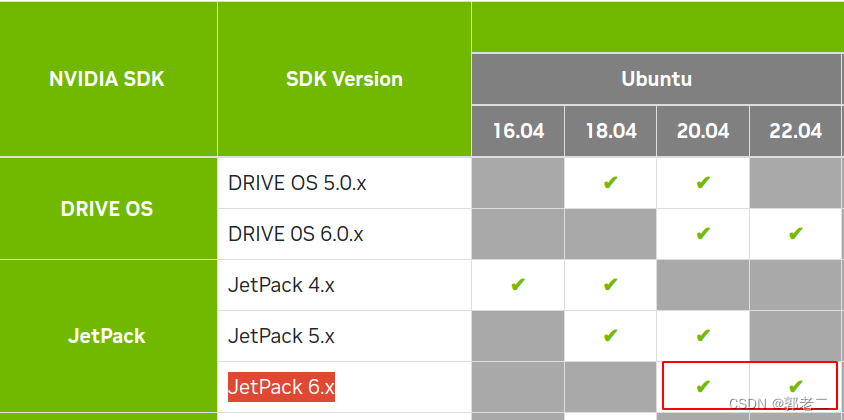



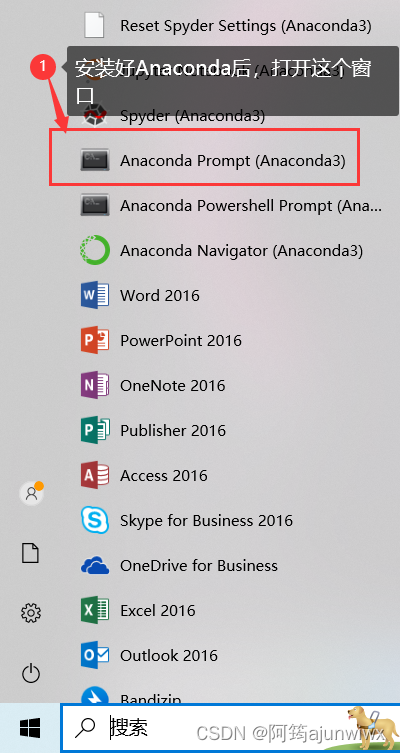
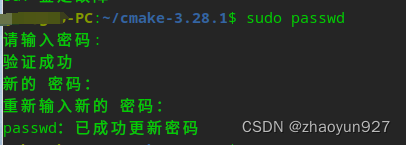

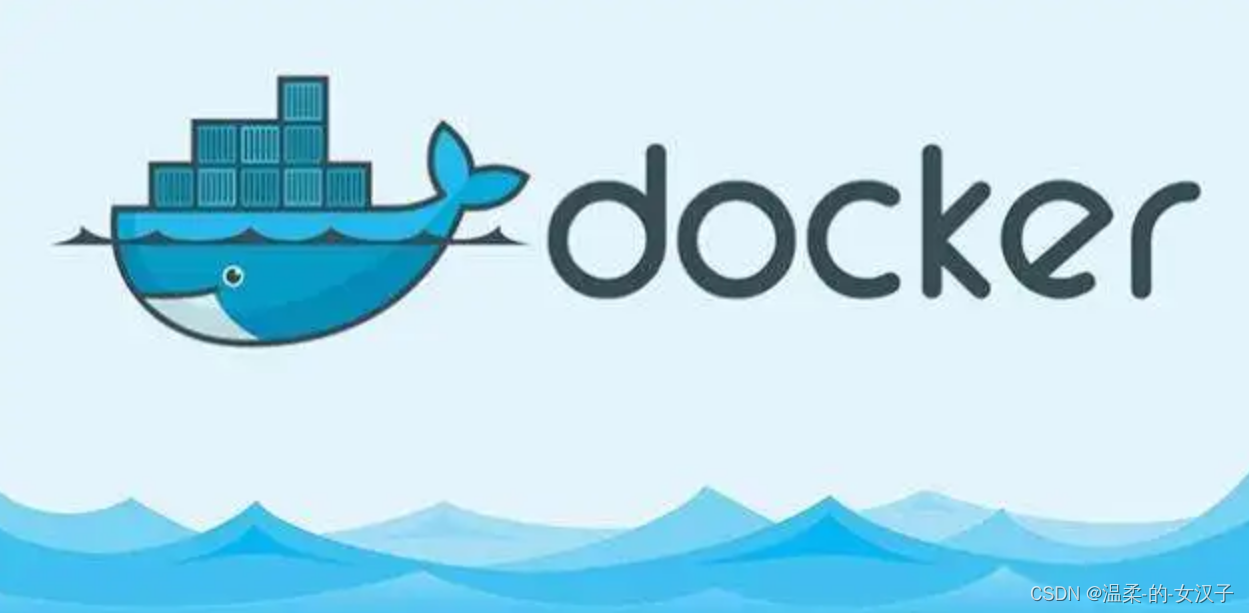


















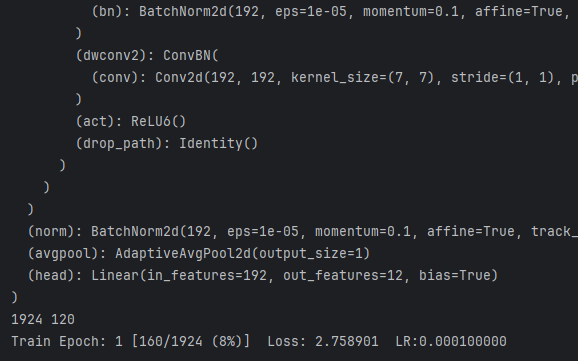

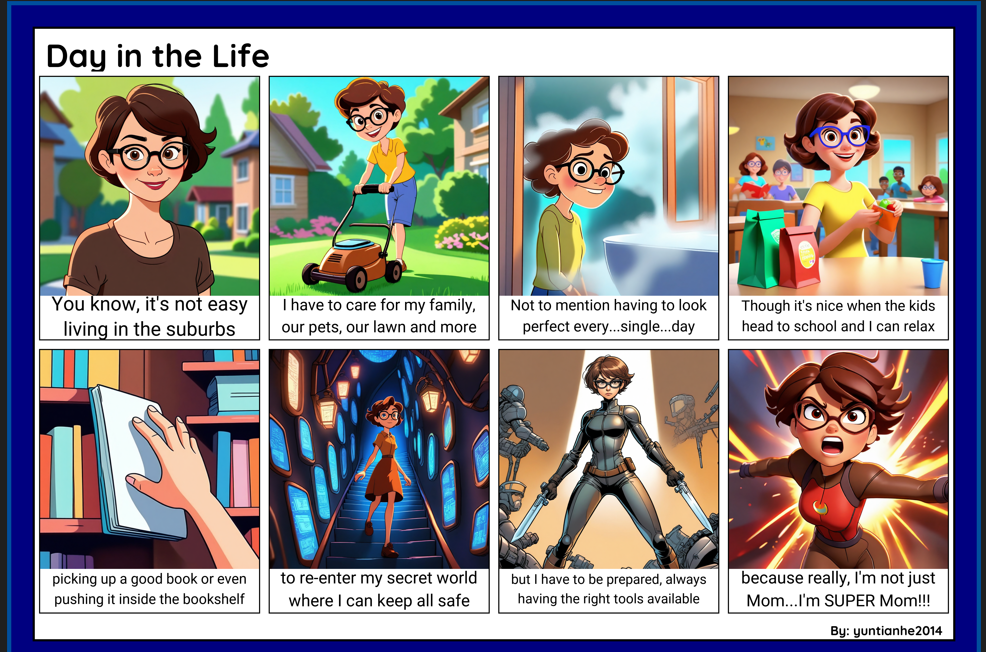


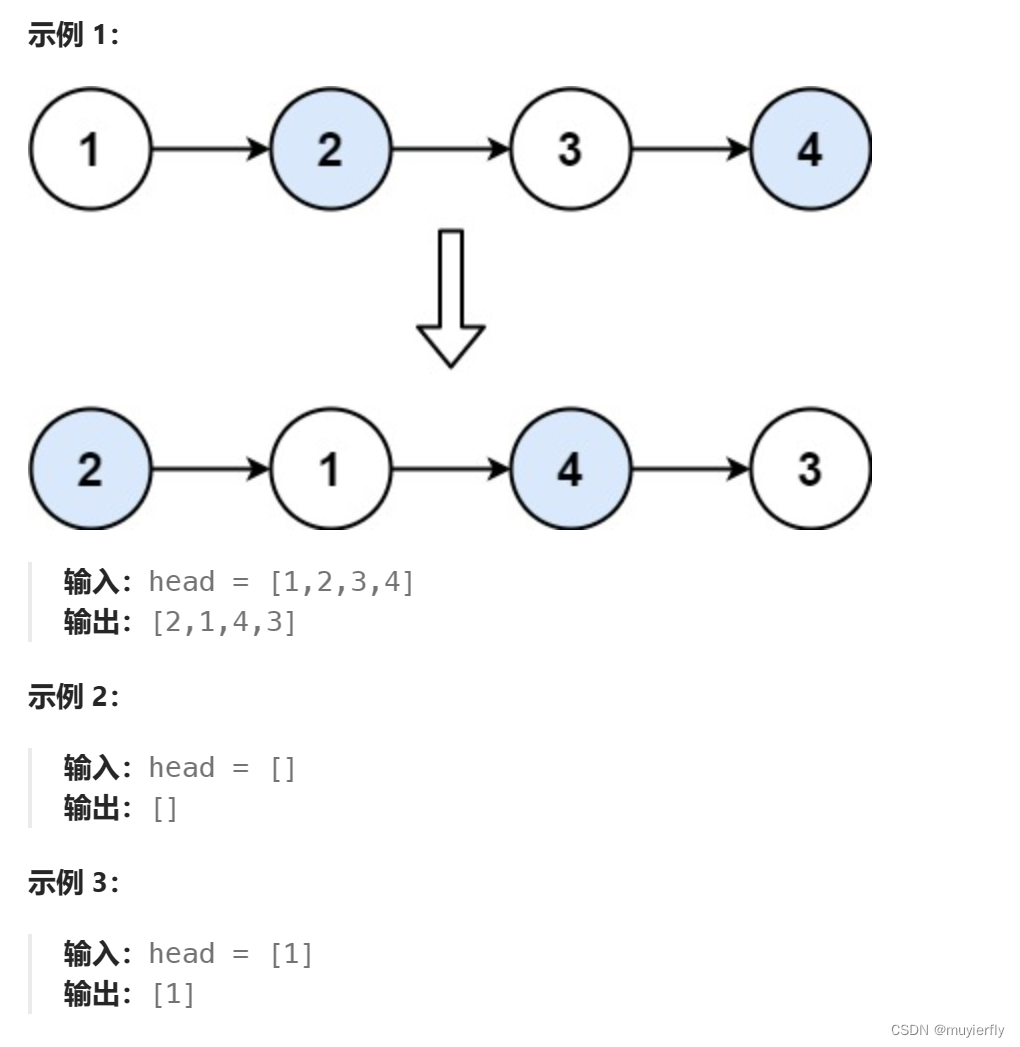
![[vue3]组件通信](https://img-blog.csdnimg.cn/img_convert/d7063403436d041d42c58b5ed1a71fae.png)